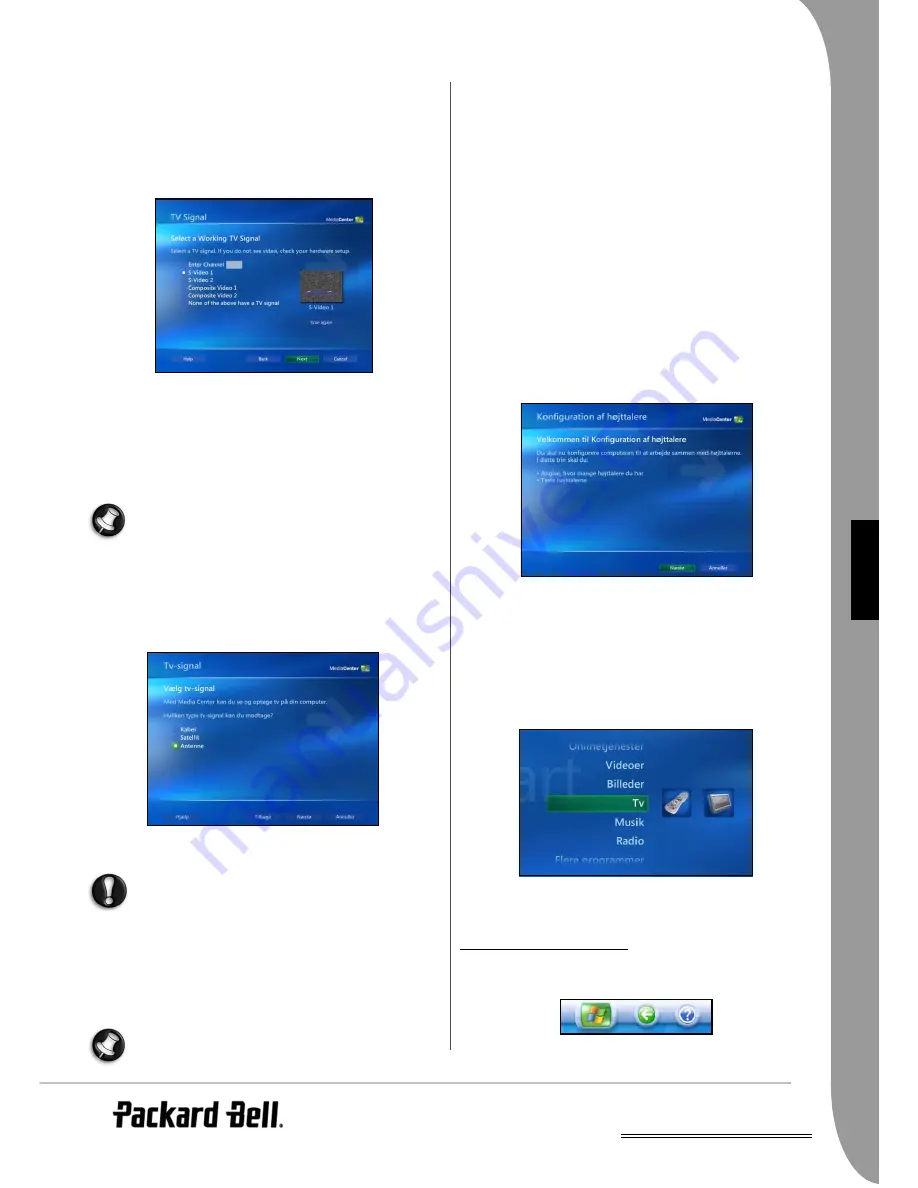
DA
Brug af Smart TV32 -
175
D
ANSK
3. Kontroller, at set-top boksen er tændt og modtager et Tv-signal.
4. Kontroller, at standardindstillingen
Standard for tv-transmission
er
den rigtige indstilling for din situation. I de fleste tilfælde er
standardvalget den rigtige indstilling.
5. Vent, indtil Windows Media Center søger efter et Tv-signal. Hvis
der vises et billede fra set-top boksen (det kan være ‘sne’ eller et
testbillede, hvis set-top boksen endnu ikke er fuldstændigt
konfigureret), skal du vælge Næste for at fortsætte med sektionen
Fjernbetjening.
Vælg Gennemsøg igen, hvis set-top boksen ikke bliver detekteret.
Kontroller tilslutningerne, hvis set-top boksen stadig ikke bliver
detekteret.
6. Når set-top boksen er konfigureret, kan du konfigurere
fjernbetjeningen til Smart TV32, således at du kan skifte kanaler på
set-top boksen med fjernbetjeningen. Klik på Næste og følg
anvisningerne på skærmen.
Denne funktion udføres af Windows Media Center, og er
særskilt fra fjernbetjeningens programmerbare funktioner (se
side 173).
Brugen af kabel- eller antennemodtagelse
Hvis du ikke har tilsluttet nogen set-top boks, kan du bruge signalet fra
en antenne eller et kabelnetværk sammen med Tv-tunerne i bunden af
Smart TV32.
1. Når du får mulighed for at vælge mellem Tv-signaler, skal du vælge
Kabel eller Antenne (afhængigt af situationen).
2. Hvis du har valgt
Antenna
, får du vist en række signaltyper
(analoge eller digitale) at vælge imellem.
Hvis du vælger
Digital Terrestrial (DVB-T)
, behandler Windows
Media Center ikke analoge signaler (herunder FM-radio). Du kan
bruge sektionen
Tv og indfangning af video
til at se (og optage)
analoge tv-signaler.
3. Vælg To i sektionen
Hvor mange tunere vil du konfigurere?
og
dernæst Næste.
4. Følg anvisningerne på skærmen for at søge efter kanaler, der passer
til de oplysninger, som du har indtastet. Efter nogle minutter skulle
du få vist en liste af de kanaler, der er fundet.
Du kan ændre rækkefølgen af kanalerne eller fjerne kanaler,
du ikke har brug for, efter at du har afsluttet den første
startproces. Se Afspille påside 176.
Den elektroniske programguide (EPG)
Smart TV32 kan oprette forbindelse til internettet og hente en
elektronisk programguide
(EPG), der indeholder en liste over
programmer for mange af de kanaler, du kan modtage. Du kan bruge
denne guide til at programmere optagelser og planlægge de
udsendelser, du ønsker at se.
Hvis du har en internetforbindelse, følg da anvisningerne på at aktivere
denne valgmulighed og hente programguiden for dit område.
Optimere skærmvisningen
Du kan konfigurere skærmen, så den yder mest og giver det bedste
billede. Du kan vise en video med forklaringer til indstillingerne, før
du begynder. I Windows Media Center kan du vælge skærmtypen
(
Flad skærm
), type tilslutning (
VGA
), skærmens størrelsesforhold
(
16:9
) og opløsning (
1280 x 720
). Indstil ikke egenskaberne for
skærmen nu, du kan vende tilbage til dette afsnit, hvis skærmen ser
ud til at være positioneret forkert, eller farverne er forvrængede.
Sæt højttalerne op
Hvis du har installeret ekstra højttalere, kan du konfigurere dem i
dette afsnit. Du har valget imellem at bruge de to indbyggede
højttalere eller tilslutte en surround sound-opsætning med 6 eller 8
højttalere. I dette afsnit kan du kontrollere, at højttalerne er tilsluttet
og konfigureret korrekt.
Windows Media Centers skærmflade
For de fleste funktioners vedkommende kan du bare trykke på en
knap på fjernbetjeningen, og det pågældende afsnit starter. I nogle
tilfælde kan det imidlertid være lettere at bruge Windows Media
Center-skærmfladen, hvor der er en liste over aktiviteter.
Vælg et afsnit med knapperne
Op
og
Ned
og tryk derefter OK for at
bekræfte. I hvert afsnit kan du vælge flere muligheder, indtil du
bekræfter præcis den opgave, du har brug for.
Når du har konfigureret Windows Media Center, kan du kontrollere,
at tv-kanalerne vises korrekt. Se afsnittet
Afspilning
på side 176, hvor
der er information om visning og ændring af tv-kanaler.
S
ÅDAN
HENTER
DU
HJÆLP
Windows XP Media Center, udgave 2005
er udstyret med en udførlig
hjælpefil, der hedder Hjælp og support. Klik på spørgsmålstegnet i
skærmens øverste venstre hjørne for at åbne disse filer.
Yderligere hjælp kan fås i den almindelige
Windows XP
skærmflade,
klik på Start og derefter på Hjælp og support.
















































